Kaip atidaryti naują skirtuką į konkretaus jūsų naršyklės tinklalapį

Daugelyje naršyklių yra numatytasis puslapis, kuris rodomas atidarius naują skirtuką. Jei nenorite, kad naršyklė nuspręstų, kokį tinklalapį matote atidarę naują skirtuką, galite jį pakeisti į pasirinktą jūsų pasirinktą tinklalapį.
Pvz., "Chrome" ir "Firefox" norėtų parodyti tinklalapių plyteles, Neseniai lankėtės ir "Chrome" taip pat rodo įdomius istorijas. "Internet Explorer" nori, kad kiekvieną kartą, kai atidarote naują skirtuką, pamatytumėte "MSN". Jūs gausite idėją.
Mes parodysime, kaip atidaryti naują skirtuką konkrečiam tinklalapiui, kurį norite matyti "Google Chrome", "Mozilla Firefox", "Internet Explorer", "Opera" ir "Safari". Kadangi mes norėtume, kad "Google" ieškotų žiniatinklyje, ir tai, ką dažnai darome naujame skirtuke, mes nustatysime "Google" išplėstinę paiešką kaip URL, kuris kiekviename iš šių naršyklių mūsų pavyzdžiuose atsiranda naujame skirtuke. Galite nustatyti naujo skirtuko puslapio URL viską, ko norite. Mes taip pat parodysime, kaip kiekvienoje naršyklėje grįžti į numatytuosius naujo skirtuko puslapius, jei nuspręstumėte.
"Google Chrome"
"Google Chrome" neturi integruoto būdo nurodyti URL, kuris rodomas, kai atidarote naują skirtuką, todėl turime įdiegti plėtinį. Paprasčiausia, kurią mes nustatėme, gerai veikia, yra pakeisti naują skirtuką.
Eikite į plėtinio puslapį ir spustelėkite "Pridėti į" Chrome ", kad jį įdiegtumėte.

Tada spustelėkite mygtuką Pakeisti naują skirtuką, kuris pridedamas prie išplečiamojo meniu pasirinkite "Parinktys".
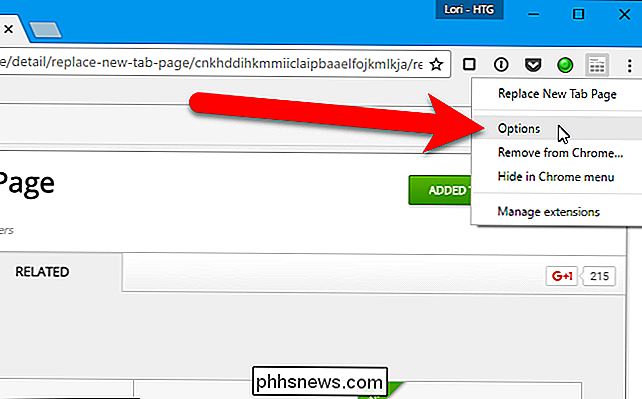
Įveskite tinklalapio URL, kurį norite rodyti naujo skirtuko puslapyje redagavimo laukelyje, ir spustelėkite "Išsaugoti".
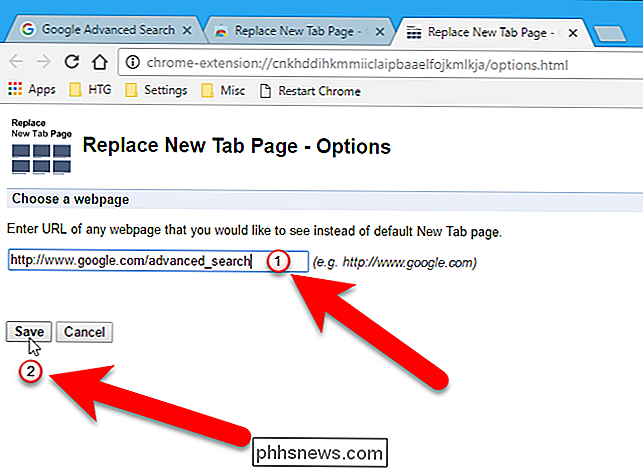
Kartą atidarę naują skirtuką ...
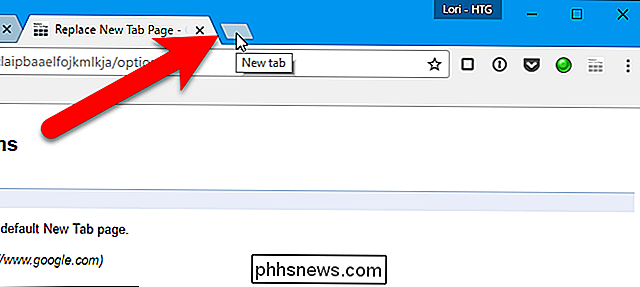
... rodomas dialogo langas su klausimu, ar tai naujas skirtukas, kurį tikėjotės. Jei taip, spustelėkite "Laikyti pakeitimus". Jei nenorite pakeitimų, spustelėkite "Atkurti nustatymus". Tinklalapis vis dar atsidaro naujame skirtuke, tačiau pakeistas naujo skirtuko puslapis yra išjungtas, todėl kitą kartą atidarius naują skirtuką bus atidarytas numatytasis naujo skirtuko puslapis.
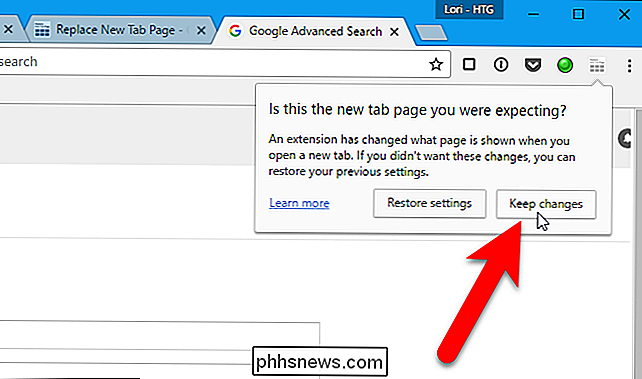
Norėdami rankiniu būdu grįžti į numatytuosius naujo skirtuko puslapius "Chrome" išjunkite plėtinį, eikite į "Chrome" meniu ir pasirinkite "Daugiau įrankių"> "Plėtiniai" ir atžymėkite laukelį "Įgalinti", esantį iš naujo Pakeisti naujo skirtuko puslapio plėtinį į dešinę. Taip pat galite visiškai pašalinti plėtinį, spustelėję šiukšliadėžės piktogramą.
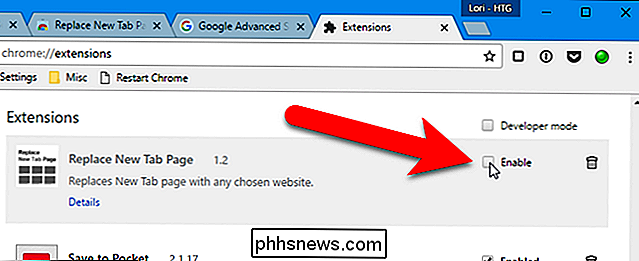
Mozilla Firefox
Mozilla Firefox turi integruotą būdą nurodyti URL naujiems skirtukams. Tačiau tai nėra standartiniai nustatymai - tai yra konfigūravimo redagavimo priemonė. Norėdami atidaryti konfigūravimo redaktorių, adreso juostoje įrašykiteabout: configir paspauskite Enter.
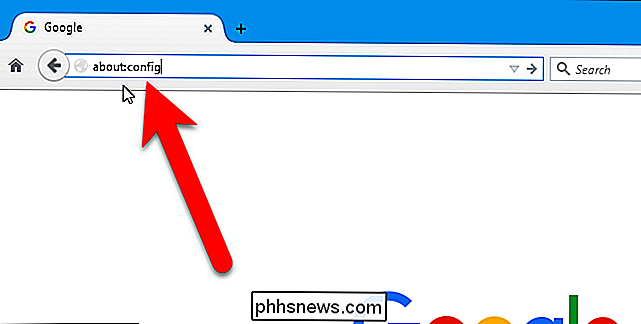
Puslapyje rodoma, kad tai gali panaikinti jūsų garantiją, o kai kurie iš šių išplėstinių nustatymų pakeitimas gali pakenkti "Firefox". Nesijaudinkite. Mes tik keisime vieną nustatymą, kurį išbandėme ir nustatėme, kad jis gerai veikia. Jei nenorite matyti šio įspėjimo kiekvieną kartą, kai atidarote konfigūravimo redagavimo priemonę (puslapisabout: config), panaikinkite parinktį "Rodyti šį įspėjimą kitą kartą". Spustelėkite "Aš būsiu atsargus, pažadu!", Jei norite tęsti.
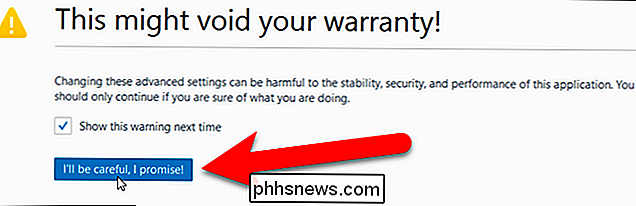
Puslapyje about: config, skirtuko viršuje ieškos lauke įrašykitebrowser.newtab. Išvardyti rezultatai, kurie atitinka tuos, kuriuos įvedėte. Dukart spustelėkite elementą "browser.newtab.url".
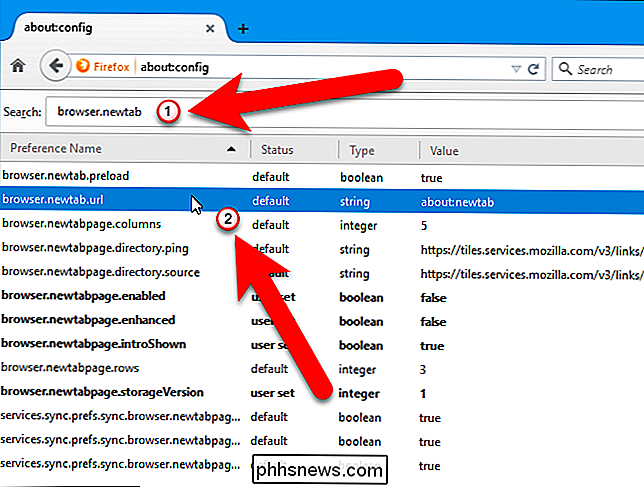
Dialogo lange "Enter String Value" įveskite URL to puslapio lauke, kurį norite atidaryti atidarę naują skirtuką, ir spustelėkite "Gerai".
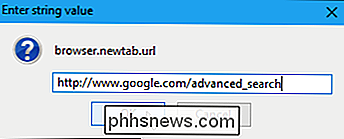
Dabar, kai atidarote naują skirtuką, rodomas jūsų nurodytas puslapis.
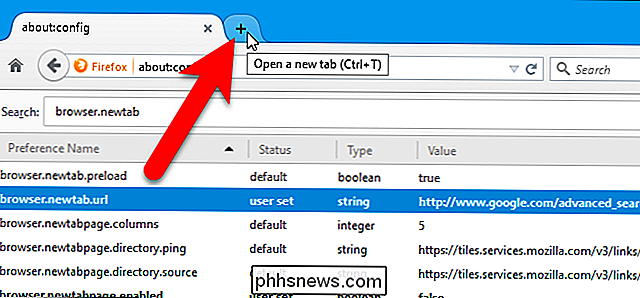
Norėdami grįžti prie "Firefox" numatytuoju naujo skirtuko puslapio naudojimu, atlikite aukščiau pateiktus veiksmus, bet įveskite numatytąsias reikšmes, apie: newtab
Internet Explorer
SUSIJUSIOS: Kaip atidaryti tam tikrą tinklalapių rinkinį, kai paleidžiate naršyklę
"Internet Explorer" yra būdas nurodyti URL, kuris bus rodomas, kai atidarote naują skirtuką, bet tai nėra visiškai toks pat kaip ir "Firefox". Iš esmės "Internet Explorer" naudoja pirmąjį pagrindinio puslapio URL, kuris yra atidarytas skirtuke atidarius naršyklę kaip naujo skirtuko URL. Taigi, jei norite tai pakeisti, spustelėkite krumpliaračio piktogramą viršutiniame dešiniajame naršyklės lango kampe ir pasirinkite "Interneto parinktys".
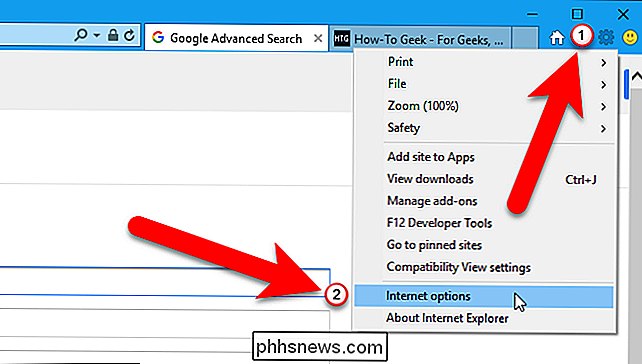
Parodomas dialogo langas Internet Options. Skirtuko "Bendra" skirtuke "Pagrindinis puslapis" įsitikinkite, kad pirmame URL arba vienintelis URL, nurodytas laukelyje, yra URL, kurį norite naudoti naujiems skirtukams. Tada spustelėkite mygtuką "Tabs" skirtuke "Tabs".
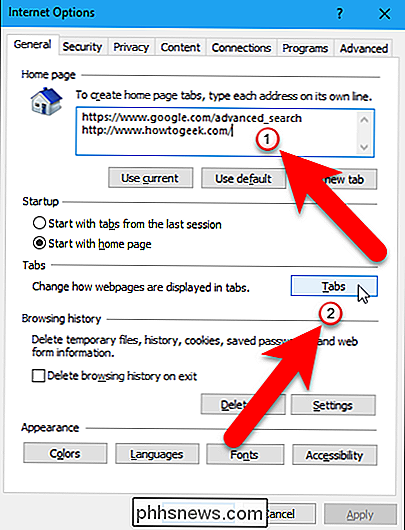
Dialogo lange Tabbed Browsing Settings pasirinkite "Jūsų pirmasis pagrindinis puslapis" iš išskleidžiamojo sąrašo skyriuje "Kai atidaromas naujas skirtukas, atidarykite" ir spustelėkite "OK".
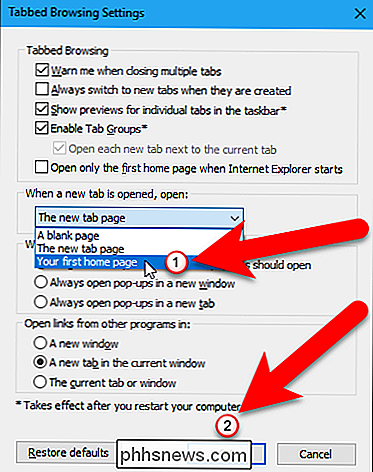
Grįšite į dialogo langą Internet Options, tada spustelėkite "OK", kad jį uždarytumėte.
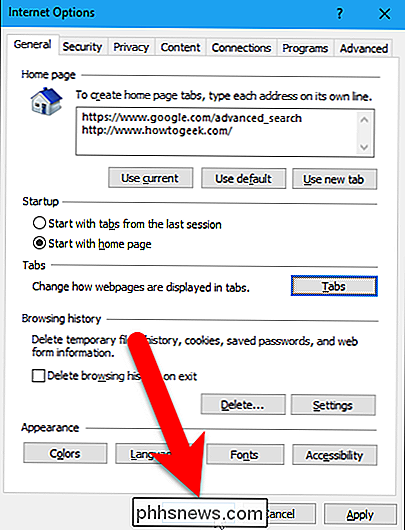
Dabar, kai atidarysite naują skirtuką, "Internet Explorer" atidarys pirmąjį (arba tik) namų puslapio URL, kurį nurodėte naujame skirtuke.
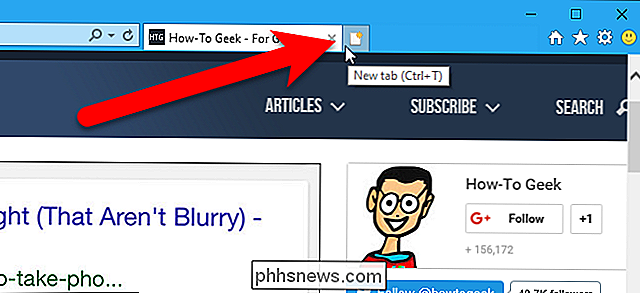
Norėdami grįžti prie standartinio naujo skirtuko puslapio naudojimo "Internet Explorer", atlikite aukščiau nurodytus veiksmus, bet iš naujo sąrašo pasirinkite "Naujas skirtuko puslapis", esantį "Kai yra naujas skirtukas atidarytas, atidarytas "dialogo lange" Tabbed Browsing Settings ".
Opera
Kaip ir" Chrome "," Opera "neturi integruoto būdo nurodyti URL, kuris atidaromas atidarius naują skirtuką. Tačiau yra pratęsimas, vadinamas tinkintojo naujo skirtuko puslapiu, kuris leidžia nurodyti puslapį, kuris bus rodomas atidarius naują skirtuką. Eikite į plėtinio puslapį ir spustelėkite "Pridėti prie operos", kad jį įdiegtumėte.
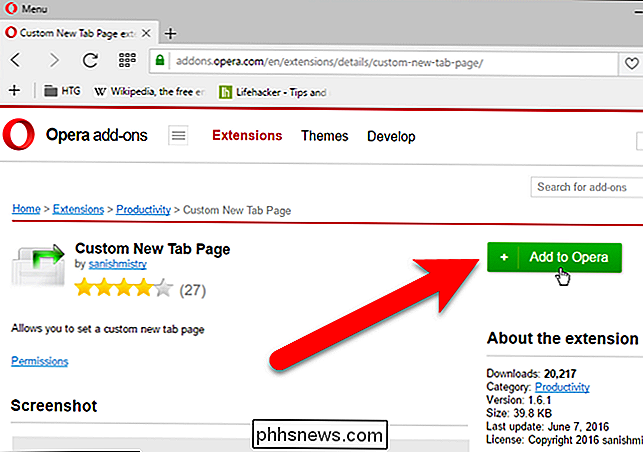
Kai įdiegtas plėtinys, spustelėkite operos meniu ir eikite į plėtinius> Tvarkyti plėtinius.
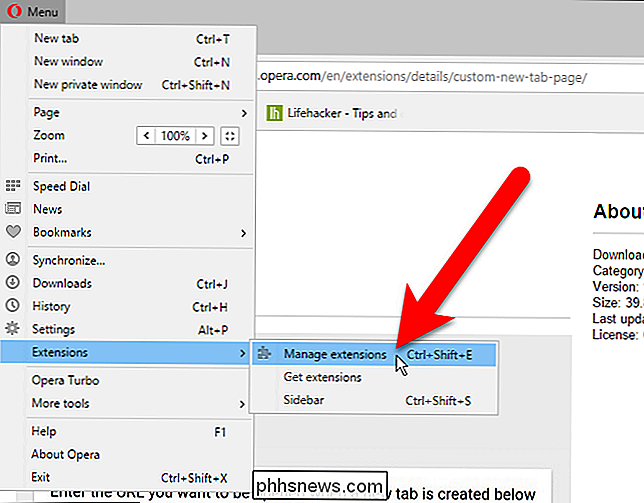
Paspauskite mygtuką "Parinktys", esantį pasirinktinėje naujoje Tab "Puslapio langelis.
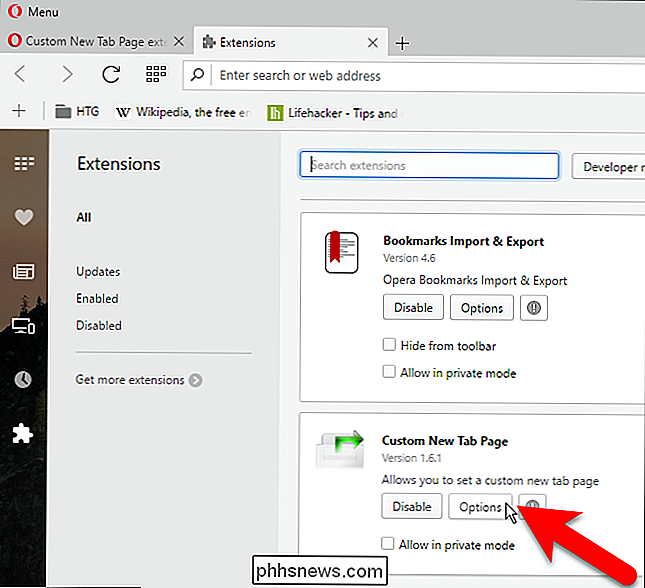
Įveskite tinklalapio URL, kurį norite rodyti atidarę naują" Opera "skirtuką, ir spustelėkite" Gerai ".
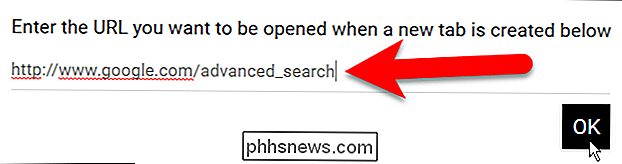
Kai nustatysite naujų skirtukų URL," Opera "automatiškai atidaro naują skirtuką puslapis.
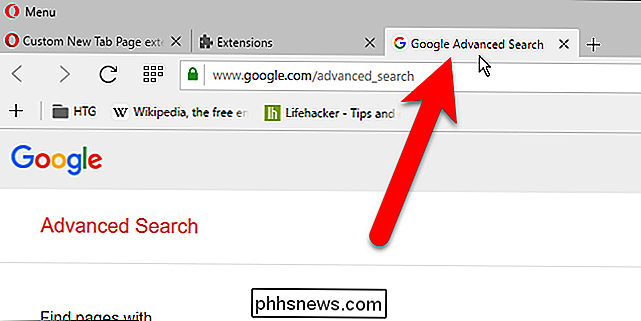
Jei norite grįžti į numatytuosius "New" skirtukų lape "Opera", išjunkite plėtinį grįždami į puslapį "Plėtiniai" ir spustelėkite mygtuką "Išjungti", esantį skirtuke "Tinkintas naujas lapelis". Taip pat galite pašalinti plėtinį spustelėdami mygtuką "X", kuris rodomas viršutiniame dešiniajame kampe skirtuke "Tinkintas naujas skirtukas".
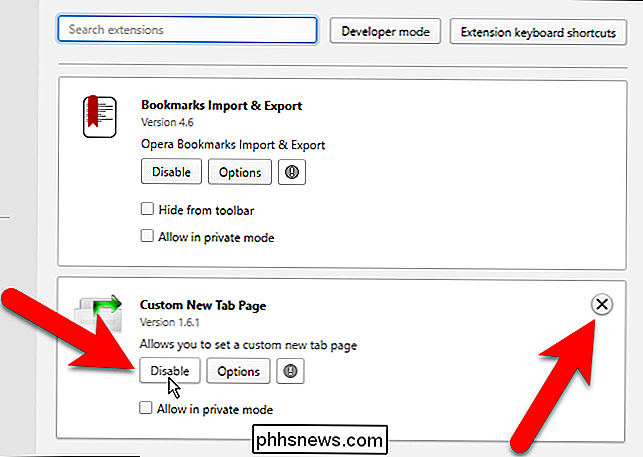
"Safari"
Jei "Mac" naudojate "Safari", tai yra būdas nustatyti konkretų URL, kuris bus atidarytas sukūrus naują skirtuką. Tačiau jūs turite naudoti tą patį URL savo pagrindiniam puslapiui ir puslapiui, kuris rodomas kuriant naują skirtuką. Norėdami nustatyti pagrindinį puslapį ir naują skirtuko puslapį, atidarykite "Safari" ir pasirinkite meniu "Safari" "Nuostatos".
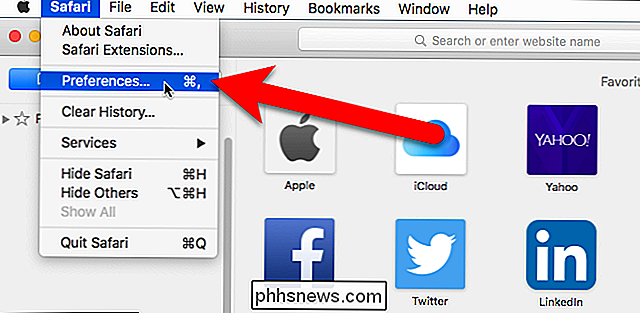
Ekrane Bendra įveskite URL, kurį norite naudoti kaip pagrindinį puslapį, ir naujus skirtukus, "pagrindiniame puslapyje"
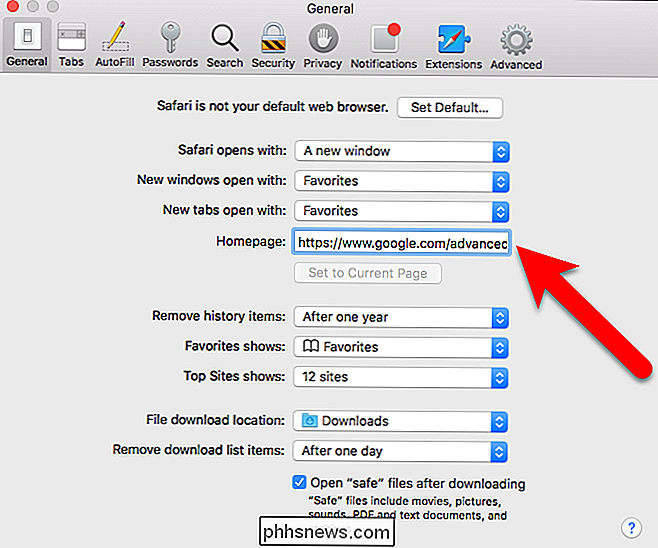
Tada pasirinkite "Pradinis puslapis" iš "Naujų" skirtukų, atidarytų išskleidžiamajame sąraše, ir spustelėkite raudoną uždarymo mygtuką viršutiniame kairiajame dialogo lango "Nuostatos" kampe.
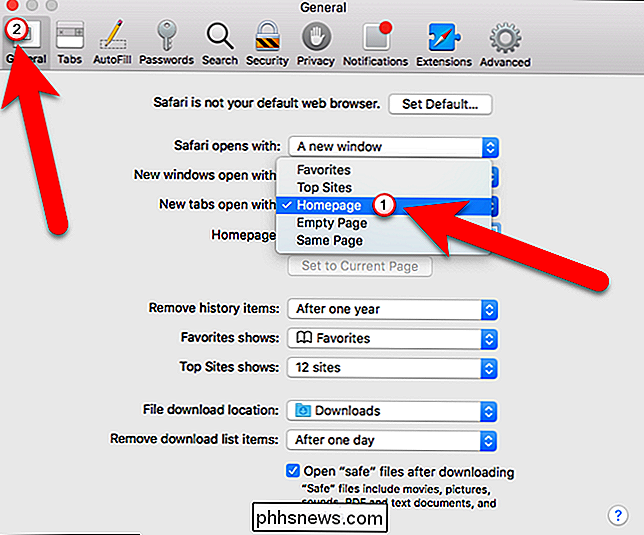
Dabar, kai kuriate naują skirtuką "Safari" , jūsų pagrindinis puslapis bus atidarytas.
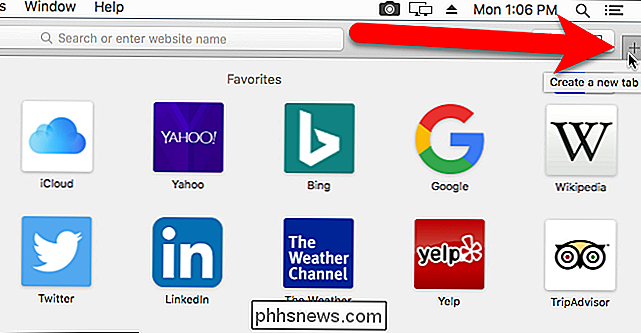
Jei norite grįžti prie "Safari" numatytuoju naujo skirtuko puslapio naudojimu, atlikite anksčiau nurodytus veiksmus, bet pasirinkite skirtuką "Pasirinkimai" iš skirtukų "Nauji" su išskleidžiamajame sąraše Bendrajame puslapyje "Preferences" dialogo lange. dėžutėje.
Jums gali būti įdomu, kodėl mes palikome "Microsoft Edge". Deja, negalite pasirinkti konkretaus URL, kurį norite atidaryti naujame skirtuke, ir nėra jokių plėtinių. Galite pasirinkti rodyti geriausias svetaines ir siūlomą turinį, tik geriausias svetaines arba tuščią puslapį, eikite į meniu Daugiau, pasirinkdami Parametrai ir pasirinkę vieną iš šių parinkčių iš "Nustatymų" išskleidžiamojo sąrašo "Atidaryti naujus skirtukus su" . Tikimės, kad "Microsoft" šią funkciją pridės ateityje.

Ar galiu sugrąžinti savo "iPhone" į kitą vežėją?
Jei esate atsilikęs nuo dabartinio vežėjo ir norėtumėte pereiti prie geresnio, jums gali būti įdomu, ar galite pasinaudoti savo dabartine "iPhone" su jumis. Tai yra daug paprastesnis nei anksčiau, bet vis dar yra keletas dalykų, kuriuos reikia nepamiršti. Jums reikės jūsų iPhone atrakinti dabartinio vežėjo (jei jis dar nėra) SUSIJUSIOS: Kaip atrakinti savo mobilųjį telefoną (kad jį būtų galima pristatyti naujam vežėjui) Prieš keletą metų dauguma (jei ne visi) telefonai buvo užrakinti, todėl jūsų telefonas galėjo būti naudojamas tik su vežėju, kurį nusipirkote iš.

Kaip išjungti "Windows" raktų "sparčiuosius klavišus
Windows naudoja" Windows "raktą daugeliui naudingų nuorodų. Bet jei jie gauna savo kelią arba norėtumėte tiesiog priskirti juos skirtingoms funkcijoms, tai yra būdas juos visus išjungti iš vieno registro arba grupės politikos redaktoriaus. Svarbu žinoti, kad pakeitimai, apie kuriuos ketiname kalbėti šiame straipsnyje, yra skirti kiekvienam naudotojui, o tai reiškia, kad turėsite atlikti šiuos pakeitimus kiekvienoje vartotojo paskyroje, kurioje norite išjungti sparčiuosius klavišus.



